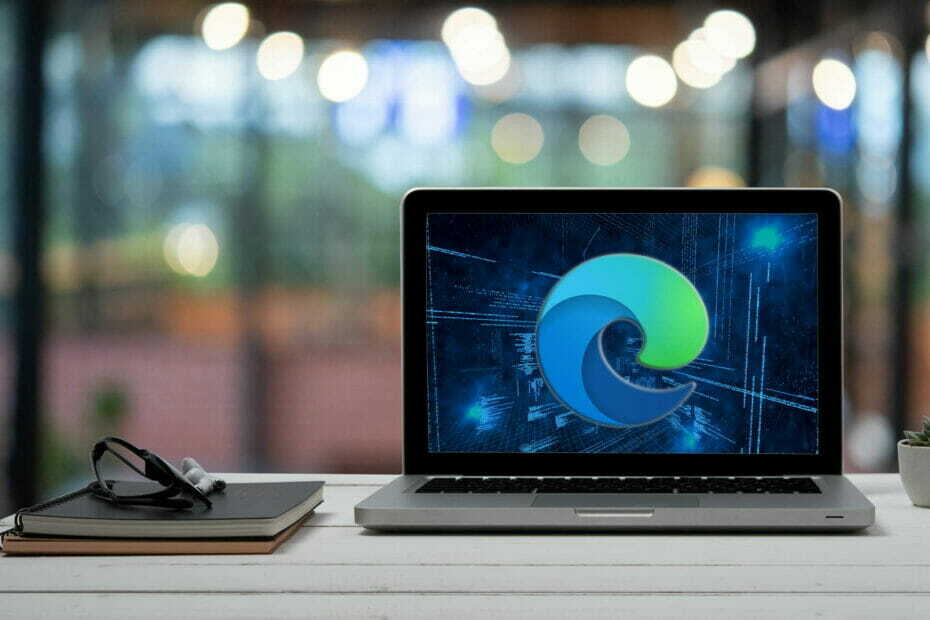- Desde que Microsoft hizo su anuncio, los usuarios han estado buscando diferentes formas de habilitar el modo Edge Efficiency.
- Esta nueva característica interesante ayudará a optimizar el rendimiento del navegador al ahorrar batería y minimizar el uso de recursos.
- Sin embargo, no todas las mejoras pueden ser buenas, ya que algunas harán que algunas funciones se ralenticen.
- Ya sea que desee habilitar o deshabilitar el modo Microsofts Edge Efficiency, la solución se encuentra con solo hacer clic en un botón y en esta guía.

Este software reparará errores comunes de la computadora, lo protegerá de la pérdida de archivos, malware, fallas de hardware y optimizará su PC para obtener el máximo rendimiento. Solucione problemas de PC y elimine virus ahora en 3 sencillos pasos:
- Descargar la herramienta de reparación de PC Restoro que viene con tecnologías patentadas (patente disponible aquí).
- Hacer clic Iniciar escaneo para encontrar problemas de Windows que podrían estar causando problemas en la PC.
- Hacer clic Repara todo para solucionar problemas que afectan la seguridad y el rendimiento de su computadora
- Restoro ha sido descargado por 0 lectores este mes.
Según el último anuncio de Microsoft, el modo de eficiencia para Borde ayudará a minimizar el uso de energía para extender la vida útil de la batería al reducir el uso de recursos en su dispositivo.
Cuando habilita el modo de eficiencia, el Edge reducirá la carga en la CPU y los recursos de memoria, pondrá automáticamente las pestañas inactivas a dormir después de 5 minutos, y respetará sus pestañas de sueño anteriores tiempo de activación.
El único inconveniente de esta función es que puede hacer que los videos sean menos fluidos y que las animaciones se ralenticen cuando no estás interactuando con el navegador.
Esta nueva función solo está disponible para usuarios internos seleccionados por ahora, y las mejoras pueden variar según las especificaciones de su dispositivo y los hábitos individuales del navegador.
Para aquellos que buscan formas de habilitar esta nueva función y acelerar su Ventanas 11 PC mientras navega por la web, así es como puede activar el nuevo modo de eficiencia en Microsoft Edge.
¿Cómo habilito el modo Edge Efficiency en Windows 11?
1. Usar la configuración de borde de Microsoft
- Abra Edge y haga clic en el menú de tres puntos horizontales en la esquina superior derecha para abrir Ajustes.

- En la barra lateral izquierda, seleccione Sistema y rendimiento.
- Bajo la Optimizar el rendimiento sección, activar el modo de eficienciaalternar para habilitar la función.

También le interesará saber que puede personalizar el modo de eficiencia y elegir entre tres opciones para hacerlo.
Puede optar por mantener el modo de eficiencia siempre encendido, activo solo cuando su PC no está enchufada, o cuando su dispositivo no está enchufado y se está quedando sin batería.
Ahora que ha habilitado el modo de eficiencia, siga leyendo para descubrir cómo personalizarlo.
2. Personalizar el modo de eficiencia en Microsoft Edge
- Una vez más, ve a Configuración de Microsoft Edge y seleccione Sistema y rendimiento.
- Ahora haga clic en el Botón de rendimiento para cambiar el Modo de eficiencia ajustes.

Si llega a la conclusión de que el modo de eficiencia no es para usted, puede optar por desactivarlo en cualquier momento. momento siguiendo los pasos anteriores, pero en lugar de habilitarlo, desactivará el modo de eficiencia palanca.
Espero que haya encontrado lo que estaba buscando y ahora pueda utilizar esta nueva función para mejorar el rendimiento general de su PC.
¿Está interesado en conocer otras funciones nuevas y mejoras del nuevo sistema operativo? Entonces definitivamente deberías echar un vistazo a nuestro Revisión de la compilación de Windows 11.
¿Tiene alguna sugerencia o pregunta? Siéntase libre de usar la sección de comentarios a continuación y díganos lo que piensa.
![Cómo rotar archivos PDF y guardar cambios [Edge, Windows 10]](/f/ccd635fe175495997bf46aa16031d658.jpg?width=300&height=460)